方法一:
1、可以在電腦上面插上PS/2接口的鼠標,這樣的鼠標是可以使用的;
2、進入系統後在“控制面板”中打開“管理工具”,找到“計算機管理”,在“計算機管理”中點擊“設備管理器”,選擇“通用串行總線控制器”,對裏面的“usb root hub”選項進行驅動卸載,全部卸載後,然後選擇在上面的菜單欄,點擊掃描檢測硬件改動,這時候會彈出窗口說找到新硬件,然後下一步安裝就可以,安裝完畢,您就會發現usb鼠標可以使用了。
3、 如果沒有PS/2接口的鼠標,這時候只能是完全使用鍵盤操作了。首先按windows鍵(開始鍵),選擇“控制面板”
4、這時候打回車鍵,就會打開“控制面板”。這時候按上下左右鍵,就可以選擇“控制面板”中的“管理工具”,打回車鍵就打開了“管理工具”,同樣方法打開“管理工具”中的“計算機管理”。
5、使用上下左右鍵,選中“設備管理器”,使用tab鍵,進入右側的“通用串行總線控制器”,這時候按一下右方向鍵,就打開了“通用串行總線控制器”
6、繼續按一下下方向鍵,選中“usb root hub”,打回車就會打開“usb root hub”選項。
7、進入後使用tab鍵,把焦點跳轉到“常規”選項卡.
8、然後再使用右方向鍵跳轉焦點到“驅動程序”選項卡 8.繼續使用tab鍵,跳轉焦點到“卸載”選項www.xitonghe.com/
9、這時候打一下回車,彈出窗口“確認設備刪除” 這樣依次把全部的“usb root hub”卸載。全部卸載完畢後,選中右側任意一個設備,按住alt鍵+a鍵.顯示爲“掃描檢測硬件改動”,這時候按一下a鍵,就會自動掃描卸載的“usb root hub”,掃描到,就會提示可以挨個添加,然後下一步安裝就可以,安裝完畢,您就會發現usb鼠標可以使用了。
方法二:
如果沒有Ps/2鼠標或鍵盤也不能使用。
1、啓動計算機,啓動到Windows10 開機LOGO時就按住電源鍵強制關機;
2、重複步驟3次左右啓動後出現“選擇一個選項”,或修復計算機界面;
3、然後我們選擇疑難解答進入;
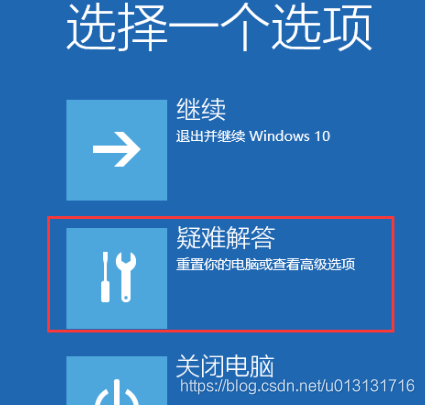
4、進入到疑難解答後,www.xitonghe.com/win10/再選擇“高級選項”,如下圖:
5、接下來,我們選擇“啓動設置”;
建議先採用啓動修復
6、接下來在啓動設置中,我們可以看到多選項,這時是不能選擇的,Windows需要我們先重啓來激活這些選項,我們點擊重啓即可。
7、重啓後,我們就可以看到衆多的特殊啓動模式選項了,我們進入到“ 啓用帶網絡連接的安全模式 “
8、進入安全模式後你會發現鼠標是能用的,我們再去下載驅動精靈、或驅動大師對USB 驅特別是USB3.0驅動進行更新,更新後再重啓進正常模式就好了。
以上就是小編分享的 win10系統重置後鍵盤鼠標都不能使用的解決方案了。




